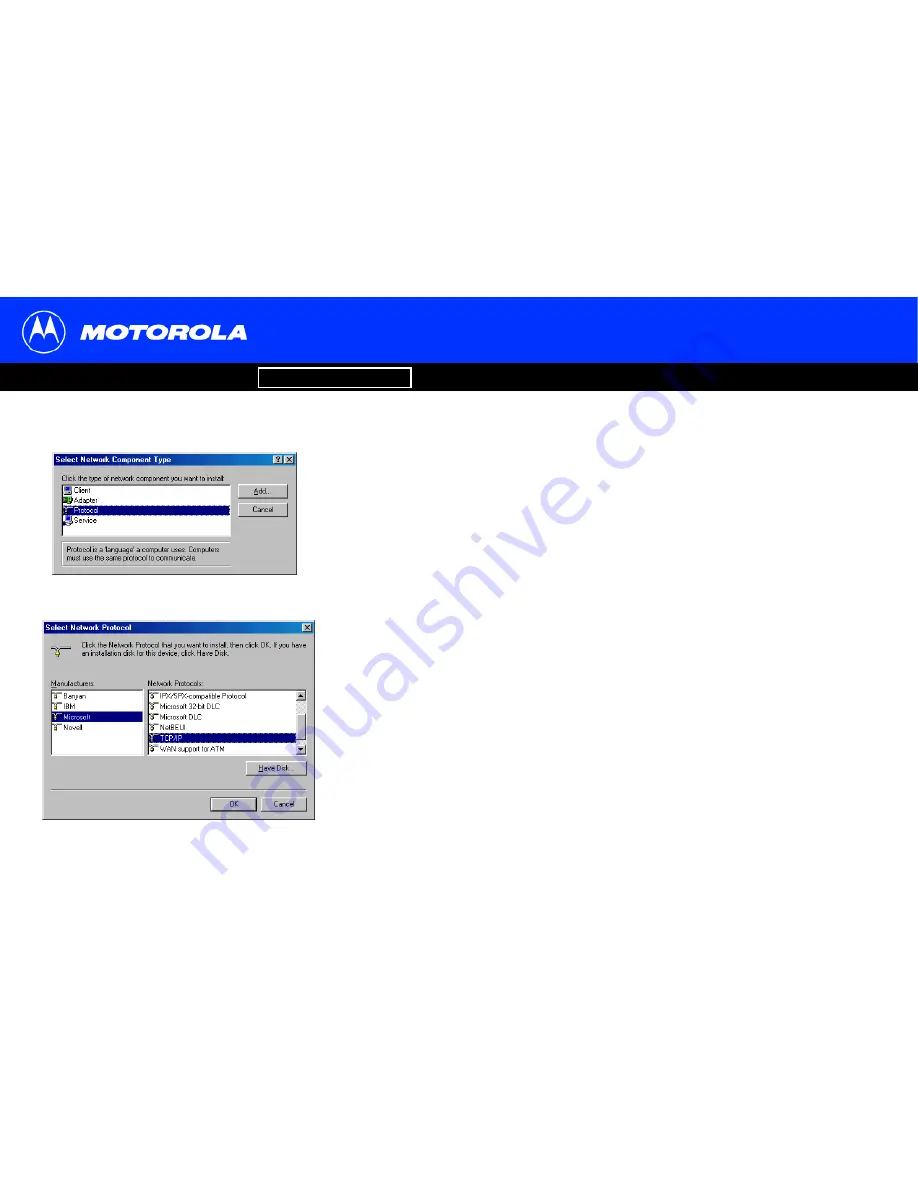
Windows 98
、
Windows 98 SE
、
Windows Me
で
TCP/IP
を設定する
SB6100
ケーブルモデム
ユーザーガイド
17
はじめに
はじめる前に
インストール&設定
FAQ
トラブルシューティング
用語集
ライセンス
6
SURFboard
ケーブルモデム接続に使用されるアダプタを選択し、
Add (
追加
)
をク
リックします。
7
Select Network Component Type (
ネットワークコンポーネントの選択
)
ウィンドウ
上の
Protocol (
プロトコル
)
オプションをダブルクリックします。
8
Select Network Protocol (
ネットワークプロトコルの選択
)
ウィンドウ上にある
Manufacturers (
製造元
)
から
Microsoft
をクリックし、
Network Protocol (
ネット
ワークプロトコル
)
から
TCP/IP
をクリックします。
9
OK
をクリックします。
















































